Где скачать русский WordPress
Как перевести сайт
Можете сразу скачать русский WordPress с официального сайта ru.wordpress.org, но рекомендую потратить 2 минуты, чтобы узнать секреты русской верстки. К примеру, если установили английскую, как ее быстро перевести. Узнайте, почему создавая ресурс в интернете (не локально), загружать вордпресс с офсайта вовсе не нужно…
WordPress на русском бесплатно
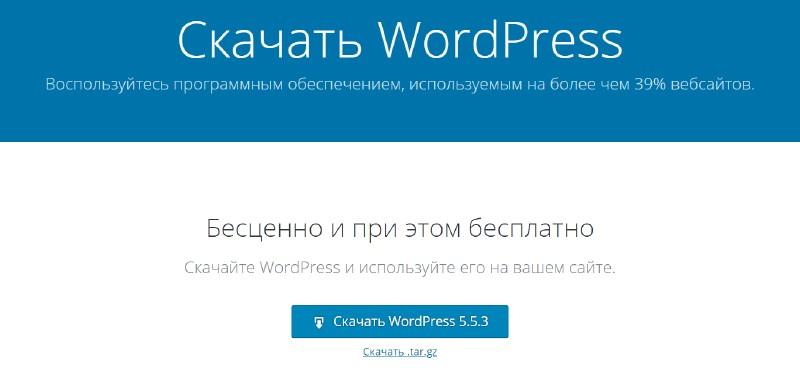
Архив с файлами движка wordpress распространяется бесплатно. Поэтому где бы не разрабатывали проект, в интернете или на ПК, платить за загрузку вордпресса не нужно. Например:
- Локальный ресурс создается полностью даром.
- В интернете можно использовать бесплатный хостинг + домен или оплачивать место и регистрацию доменного имени (зоны), но не сам движок вордпресса.
Внимание: Когда работаете в интернете, необязательно скачивать вордпресс с офсайта. Воспользуйтесь программой автоматической установки WP на хостинге. Смотрите пошаговую инструкцию: создание сайта за 5 минут. Тогда не придется вручную размещать файлы WP, заполнять БД и пр.
Сейчас почти все провайдеры предлагают wordpress из коробки. Ничего скачивать не нужно, все доступно из панели управления хоста. Загрузка понадобится только для локального ресурса. Например, можно бесплатно создать аналог сначала на ПК, потом перенести в интернет. Либо потренироваться, а затем, уже понимая что к чему, воспроизвести в сети по-чистому.
WordPress: русский язык админпанели
Движок WP мультиязычный. Поэтому выбирайте язык, удобный для вас. Когда устанавливаете изначально русскую версию, обновления приходят на 2 языках: англ. и русский. Можно выбирать, какую загрузить. Если скачали английскую, русский не предлагают. Что делать в таком случае?
Как перевести wordpress на русский язык
Чтобы админпанель WP отображалась на нужном языке, перейдите в Консоль → Настройки → Общие → Язык сайта.
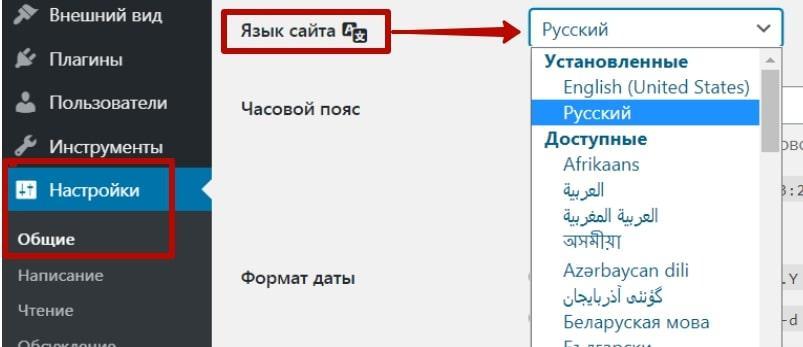
Выставьте русский или тот, который больше подходит. Не забудьте сохранить изменения — синяя кнопка внизу. Админпанель будет на выбранном языке, но не таком, как в одноязычной версии, а с машинным переводом. Смотрится не очень. Чтобы это исправить, переустановите wopdpress, перейдя на вкладку Обновления. Русская версия станет доступна.
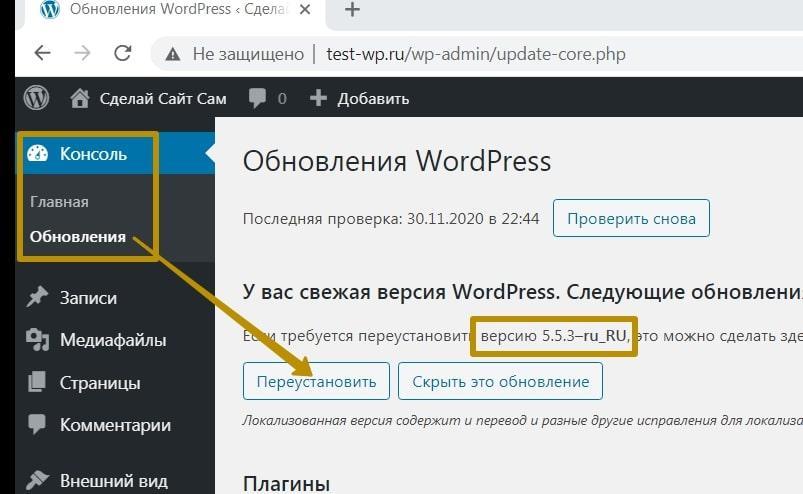
WordPress на русском — что это значит
Русская установка WP, а не просто машинный перевод панели администратора, — это гарантия, что загруженная вами новая Тема, плагины, кастомные Настройки шаблона будут переведены автоматически. Правда не все атрибуты имеют рус. варианты, что-то останется на английском. Если необходимо, например, кнопку «Read more» изменить на «Читать далее», воспользуйтесь переводчиком Loco translate (плагин имеет особенности, поэтому прочтите, как им пользоваться).
Советы
- Начиная с 5 версии, wordpress, по-умолчанию, идет с редактором Гутенберг. Это многофункциональный, но сложный для новичков способ публикации статей. Если работать в Gutenberg трудно, установите плагин Classic editor. Ничего настраивать ненужно. Просто активируйте расширение. Редактор будет иметь такой вид:

В админпанели имеется возможность переключения с классического редактора на блоговый Гутенберг (не забывайте сохранять изменение настроек). Поэтому, когда понадобится, можно использовать любой вариант. Главное — работать с контентом станет проще, удобнее и быстрее.
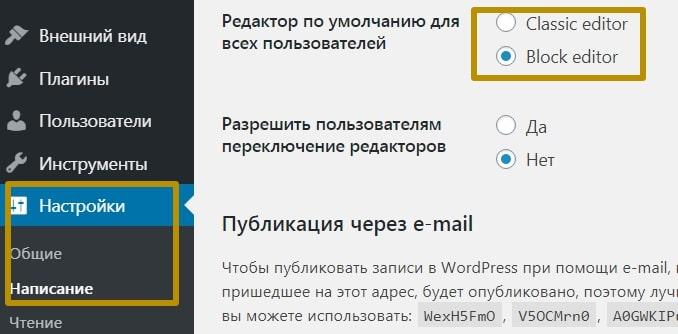
- После установки WP произведите Базовые настройки панели администратора. Особенно это касается Постоянных ссылок. Тогда у вас будет меньше ошибок при создании сайта.
- Если после покупки домена на хостинге прошло мало времени, сразу найти свой ресурс по URL в интернете не сможете. Должно пройти время, пока не завершится регистрация. Иногда требуется до 3-х суток. Переходите на страницу с контентом из Консоли.
- По-умолчанию адрес входа в админку такой: http(s)://ваш домен/wp-admin или /wp-login.php; или /wp-admin/index.php
- В зависимости от способа установки wordpress можете попасть ни в админку, а на страницу «Привет, мир». Чтобы попасть в панель администратора, пользуйтесь ссылкой «Управление сайтом» — виджет МЕТА. В последствии его удалите.
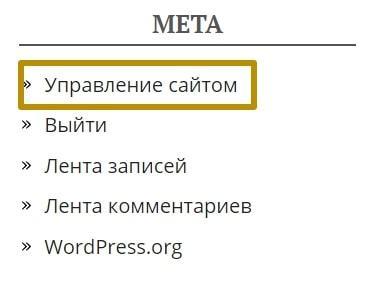
- Новые шаблоны скачивайте с официального сайта, где загружали архив WordPress — это вкладка Темы. Они готовы к переводу. Но перед тем, как загрузить на ПК (хост), проверьте скорость, адаптивность, валидность и прочие элементы. Ошибки препятствуют продвижению.
Заключение: Если понадобится локальный проект, предлагаю пошаговую установку OpenServer+WP. Остались вопросы? Задавайте, отвечу всем. Помогу, если это будет в моих силах.

![[WordPress русский 2021]<br>Где скачать или<br>как перевести сайт](https://balda.fun/wp-content/uploads/2022/10/adaptivnye-tablicy-wordpress-350x210.webp)
![[WordPress русский 2021]<br>Где скачать или<br>как перевести сайт](https://balda.fun/wp-content/uploads/2021/10/vhod-v-adminku-wordpress-350x210.jpg)
![[WordPress русский 2021]<br>Где скачать или<br>как перевести сайт](https://balda.fun/wp-content/uploads/2021/10/nastrojka-wordpress-posle-ustanovki-350x210.jpg)
![[WordPress русский 2021]<br>Где скачать или<br>как перевести сайт](https://balda.fun/wp-content/uploads/2021/10/wordpress-izmenit-ssylku-350x210.jpg)
![[WordPress русский 2021]<br>Где скачать или<br>как перевести сайт](https://balda.fun/wp-content/uploads/2021/10/wordpress-ustanoka-plaginov-350x210.jpg)
![[WordPress русский 2021]<br>Где скачать или<br>как перевести сайт](https://balda.fun/wp-content/uploads/2021/10/nastrojka-plagina-zashhity-wordpress--350x210.jpg)
![[WordPress русский 2021]<br>Где скачать или<br>как перевести сайт Изменение Постоянной ссылки в wordpress](https://balda.fun/wp-content/uploads/2021/10/postojannye-ssylki-wordpress.jpg)
![[WordPress русский 2021]<br>Где скачать или<br>как перевести сайт Что такое wordpress](https://balda.fun/wp-content/uploads/2021/10/wordpress-jeto.jpg)